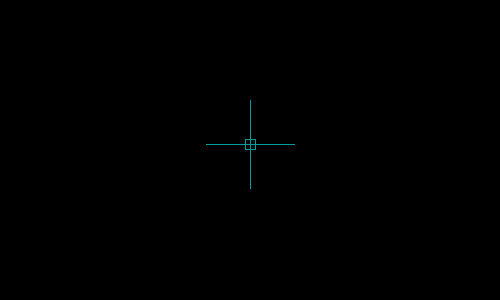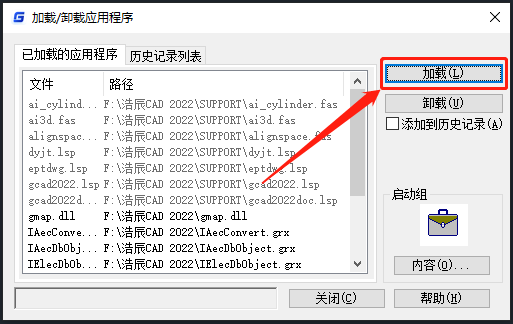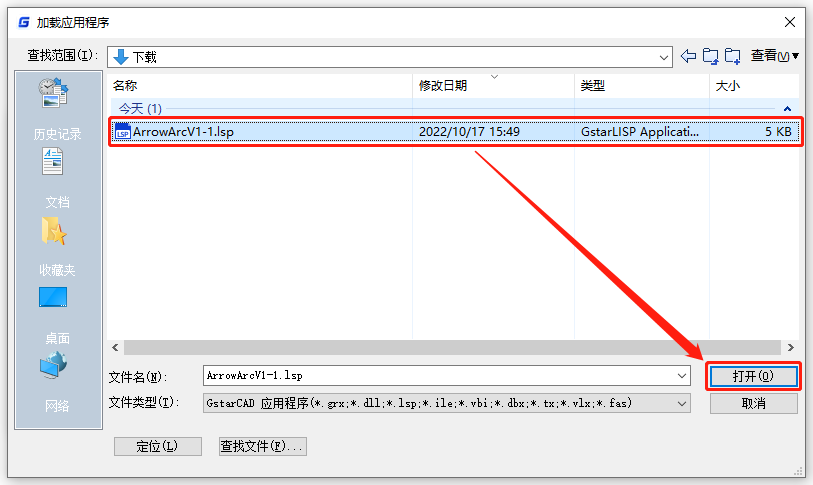CAD中怎么画带有箭头的圆弧?弧形CAD箭头绘制步骤 |
您所在的位置:网站首页 › cad弧形尖头怎么画图 › CAD中怎么画带有箭头的圆弧?弧形CAD箭头绘制步骤 |
CAD中怎么画带有箭头的圆弧?弧形CAD箭头绘制步骤
|
在CAD设计过程中,如果想要画两头带箭头的圆弧该如何操作呢?本节CAD教程小编就来给大家分享一下可以画弧形CAD箭头的小插件,有需要的小伙伴可以一起来了解一下哦! 弧形CAD箭头绘制步骤:1、启动浩辰CAD后,输入命令AP,在调出的【加载/卸载应用程序】对话框中点击【加载】。如下图所示:
2、此时会弹出【加载应用程序】对话框,找到并选中下载好的插件:ArrowArcV1-1.lsp,点击【打开】。如下图所示:
3、加载成功后,在命令行输入:aarc,点击回车,根据提示在绘图区域画圆弧。
默认的箭头长度是1,宽度是0.5,可能对于有些图纸偏小,插件还提供了一个设置命令,可以根据自己需要设置箭头的宽度和长度。设置的命令是aarcsettings,回车后会提示输入箭头的长度和宽度如下: Specify Arrow Length : 指定箭头长度,括号里是当前值; Specify Arrow Width: 指定箭头的宽度,括号里是当前值。 |
【本文地址】
今日新闻 |
推荐新闻 |